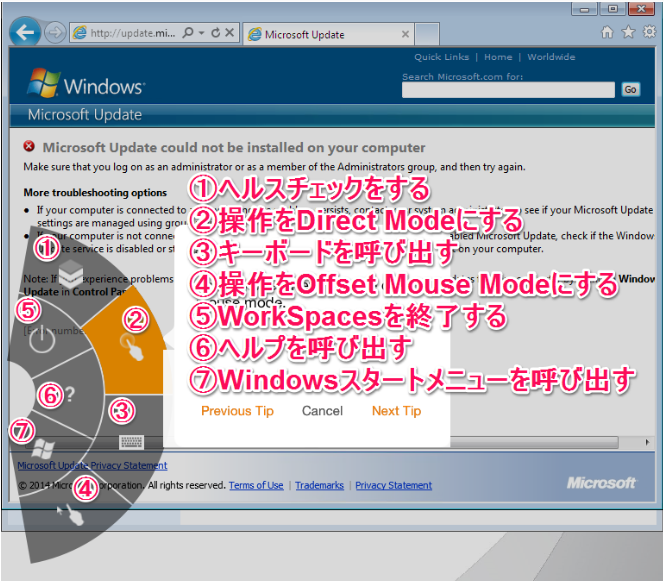こんにちは! 中の人です。
本編は前回のWorkSpaces編~WorkSpacesを使ってみた 準備~の続きとなります。
設定も完了したので、iPadからアクセスしてみましょう!
※iOS 7以上が必要となるので、それ以下の場合はバージョンアップしてから操作して下さい。
iPadからWorkSpacesへのアクセス
1.アプリケーションのダウンロード
https://clients.amazonworkspaces.com/ にアクセスして、AppStoreのボタンをクリックし、AppStoreからインストールします。
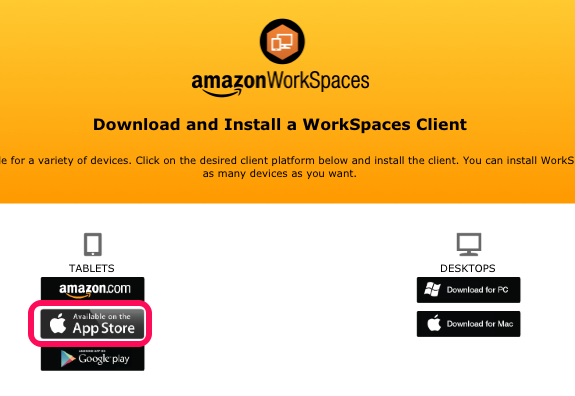
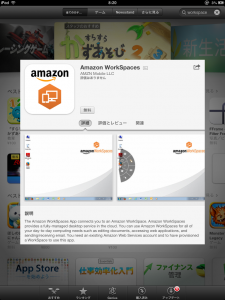
2.Registration Codeの登録
前回のメールに記載されているRegistration Codeの出番です!
アプリケーションを起動し、Registration Codeを入力して、Registerをクリックします。
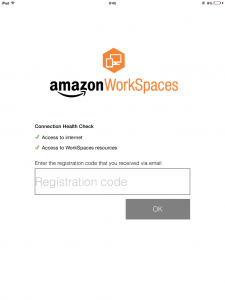
3.WorkSpacesにSign In
事前に登録したUsernameと先ほど登録したパスワードを利用してログインします。
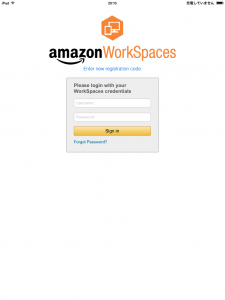
4.完了です!
スマートフォンの場合、いくつかのTipsが表示されます。その説明が終わると見慣れたwindowsの画面が表示されます。
Tips
- 1本指でタッチ=左クリック
- 2本指でタッチ=右クリック
- 2本指で2回タッチ=キーボード表示、表示時に2回タッチでキーボードを隠す
- キードードの上部をスクロールすると追加キーを表示
- 左の端からスワイプで専用メニュー表示
- 2本の指で画面に垂直に触れてドラッグすると、ウィンドウをスクロール
- 2本の指で画面をつまむように触れると、画面を拡大
- 画面を拡大した状態で2本の指で画面に触れてドラッグすると、画面をスライド
専用メニューアイコンの説明は以下の通りです。
その他のデバイスでログイン
次回は、WorkSpacesの環境を日本語化していきたいと思います。
お楽しみに!